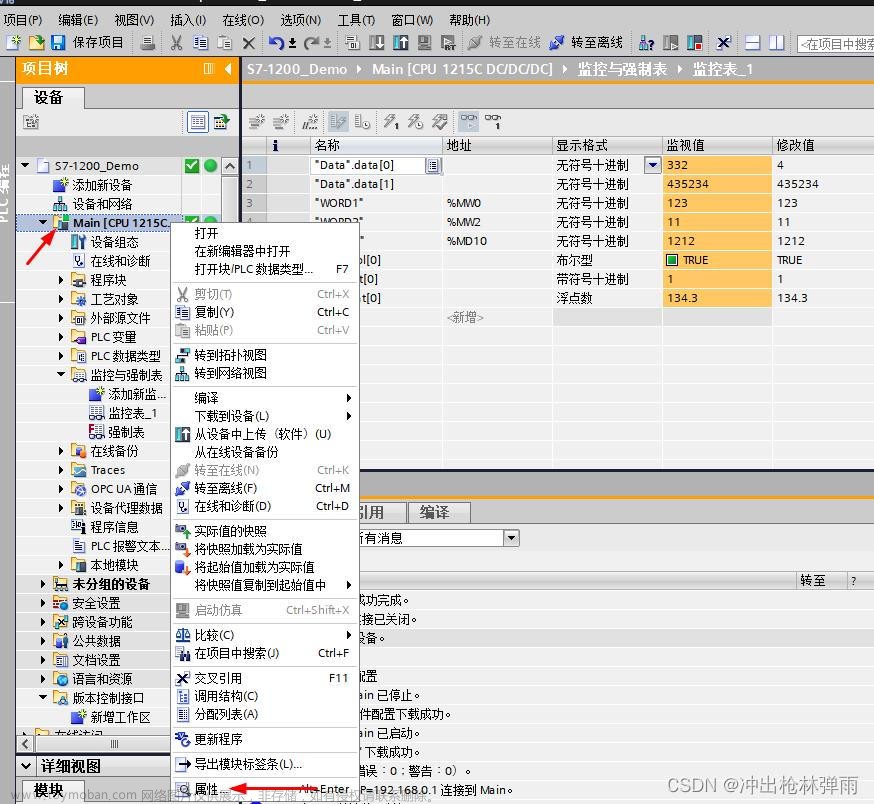目的
最近在搞HID透传 《STM32 USB使用记录:HID类设备(后篇)》 。
市面上的各种测试工具都或多或少存在问题,所以就自己写一个工具进行测试。目前来说纯前端方案编写这个工具应该是最方便的,这里对 Web HID API 相关内容做个记录。
基础说明
Web HID API 相关内容参考如下:
https://developer.mozilla.org/en-US/docs/Web/API/WebHID_API
https://developer.mozilla.org/en-US/docs/Web/API/HID
https://developer.mozilla.org/en-US/docs/Web/API/HIDDevice
https://developer.mozilla.org/en-US/docs/Web/API/HIDInputReportEvent
https://wicg.github.io/webhid/
这个API目前还处于实验性质,只有电脑上的Chrome、Edge、Opera等浏览器支持:
另外还需要注意的是从网页操作设备是比较容易产生安全风险的,所以这个API只支持本地调用或者是HTTPS方式调用。
使用下面方法可以侦测电脑上HID设备插入与拔出:
// 全局HID设备插入事件
navigator.hid.onconnect = (event) => {
console.log("HID connected: ", event.device);
};
// 全局HID设备拔出事件
navigator.hid.ondisconnect = (event) => {
console.log("HID connected: ", event.device);
};
使用下面方法可以显示电脑上的HID设备选择授权,或者显示已授权的HID设备列表:
// requestDevice方法将显示一个包含已连接设备列表的对话框,用户选择可以并授予其中一个设备访问权限
const devices = await navigator.hid.requestDevice({ filters: [] });
// 注意这里返回的是一个数组
// const devices = await navigator.hid.requestDevice({
// filters: [{
// vendorId: 0xabcd, // 根据VID进行过滤
// productId: 0x1234, // 根据PID进行过滤
// usagePage: 0x0c, // 根据usagePage进行过滤
// usage: 0x01, // 根据usage进行过滤
// },],
// });
// getDevices方法可以返回已连接的授权过的设备列表
// let devices = await navigator.hid.getDevices();
使用下面方法可以打开或关闭HID设备等:
if (!device.opened) { // 检查设备是否打开
await device.open(); // 打开设备
}
// await device.close(); // 关闭设备
// await device.forget() // 遗忘设备
使用下面可以读写数据:
对于HID设备而言主要有 feature 、 input 、 output 三项可以用来数据读写交互的当然前提是设备自身支持。
// 读取Feature
const dataView = await device.receiveFeatureReport(reportId);
// 写Feature
await device.sendFeatureReport(reportId, data);
// 向HID设备发送数据
await device.sendReport(reportId, data); // reportId写0表示不适用reportId
// 监听来自HID设备的数据(input)
device.oninputreport = (event) => {
console.log(event); // event中包含device、reportId、data等内容
};
示例工程(HID透传测试工具)
代码与说明:《基于 Web HID API 的HID透传测试工具(纯前端)》
项目地址:https://github.com/NaisuXu/HID_Passthrough_Tool 文章来源:https://www.toymoban.com/news/detail-803194.html
文章来源:https://www.toymoban.com/news/detail-803194.html
总结
使用 Web HID API 访问HID设备非常方便,目前来说唯一的问题是这还是实验性质的功能,可能之后接口还会变动,等根据实际情况进行调整。文章来源地址https://www.toymoban.com/news/detail-803194.html
到了这里,关于使用 Web HID API 在浏览器中进行HID设备交互(纯前端)的文章就介绍完了。如果您还想了解更多内容,请在右上角搜索TOY模板网以前的文章或继续浏览下面的相关文章,希望大家以后多多支持TOY模板网!